É frustrante para qualquer entusiasta de jogos como Battlefront 2 quando o personagem no jogo está em apuros, especialmente se o mouse não responde corretamente devido a problemas com o cursor. Essa situação, onde o mouse do Battlefront 2 simplesmente não funciona, é capaz de irritar qualquer jogador. O cursor pode ficar preso, girando sem parar, ou você pode não conseguir selecionar opções no jogo por conta de um bug de movimento. Em alguns casos, o cursor do mouse pode até desaparecer por completo. Se você já enfrentou algo parecido, continue lendo. Este artigo oferece um guia completo para solucionar os problemas com o mouse no jogo Battlefront 2.
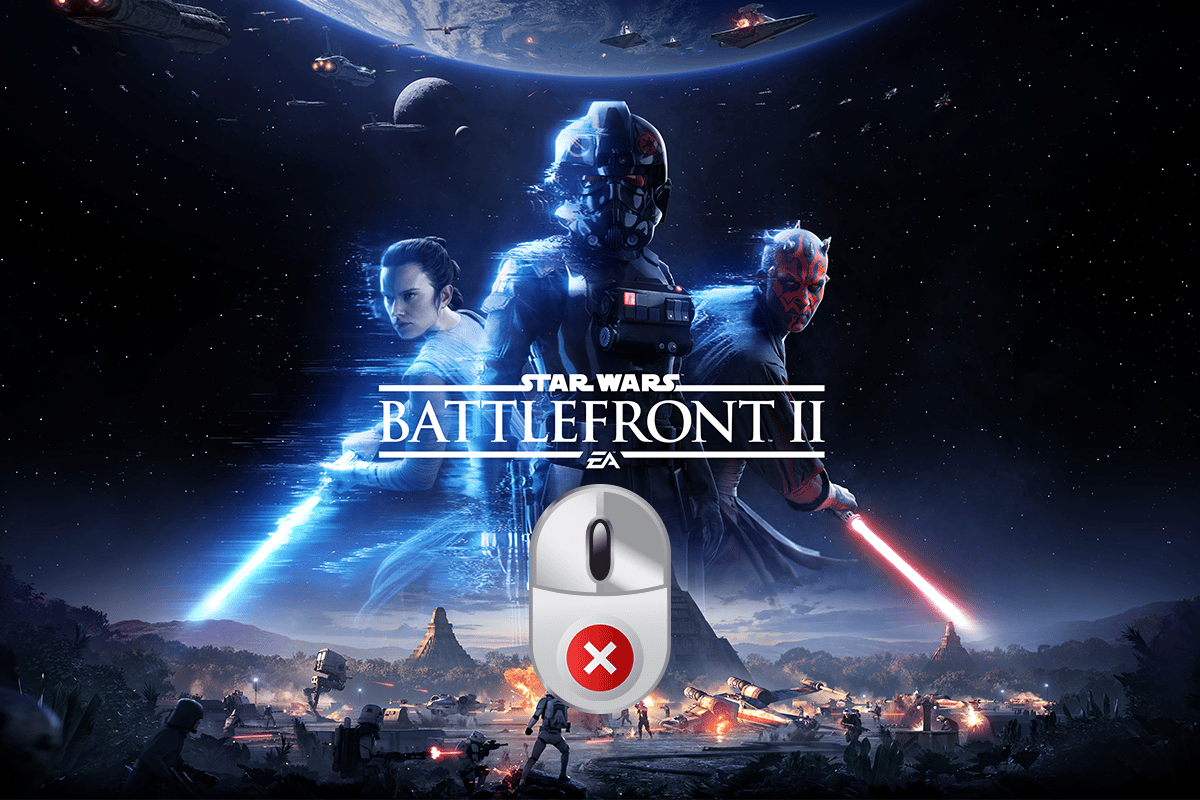
Como Resolver o Problema do Mouse que Não Funciona no Battlefront 2 no Windows 10
Nesta seção, vamos explorar as possíveis causas para o mau funcionamento do mouse no jogo Battlefront 2, dentro do aplicativo de jogos.
-
Interferência de Sobreposição de Software: Programas que se sobrepõem à tela podem estar interferindo no Battlefront 2, causando o problema.
-
Conflito com Processos em Segundo Plano: Aplicativos rodando em segundo plano podem prejudicar o uso do mouse no Origin, afetando a jogabilidade do Battlefront 2.
-
Arquivos de Jogo Corrompidos: O problema pode ser resultado de arquivos corrompidos do jogo ou de arquivos de cache danificados. Bugs no jogo também podem impedir o uso do mouse.
-
Serviços Origin Desativados: Se o serviço Origin estiver desativado, o mouse pode não funcionar corretamente no Battlefront 2.
-
Drivers Desatualizados do Windows e GPU: Drivers gráficos e do sistema operacional desatualizados podem ser a causa do problema.
-
Configuração Incorreta do Ponteiro: Uma configuração inadequada do ponteiro do mouse no seu computador pode impedir seu funcionamento no jogo.
Método 1: Solução de Problemas Básica
Muitas vezes, o problema do mouse que não funciona no Battlefront 2 pode ser resolvido com soluções simples. Tente os métodos de solução de problemas básicos abaixo para corrigir o bug do cursor do Battlefront 2 no seu PC.
1. Reinicie o Computador
Pequenas falhas no sistema podem impedir o funcionamento do mouse. Reiniciar o computador pode corrigir essas falhas, removendo configurações temporárias e reinicializando parâmetros associados ao aplicativo e ao jogo. Para reiniciar, pressione a tecla Windows, clique no botão “Ligar/Desligar” no menu INICIAR e selecione “Reiniciar”.
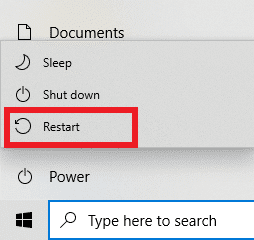
2. Desative Programas em Segundo Plano
Se vários aplicativos estiverem rodando em segundo plano, o uso do mouse no Battlefront 2 pode ser prejudicado. Desative todos os aplicativos em segundo plano para tentar resolver o problema.
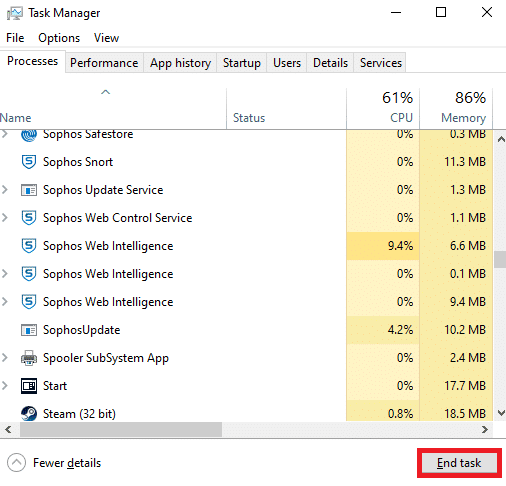
3. Atualize o Windows
Um Windows desatualizado pode não ser compatível com jogos avançados, como Battlefront 2. Mantenha seu sistema operacional atualizado. Consulte um guia de como atualizar o Windows no seu PC para corrigir o problema.
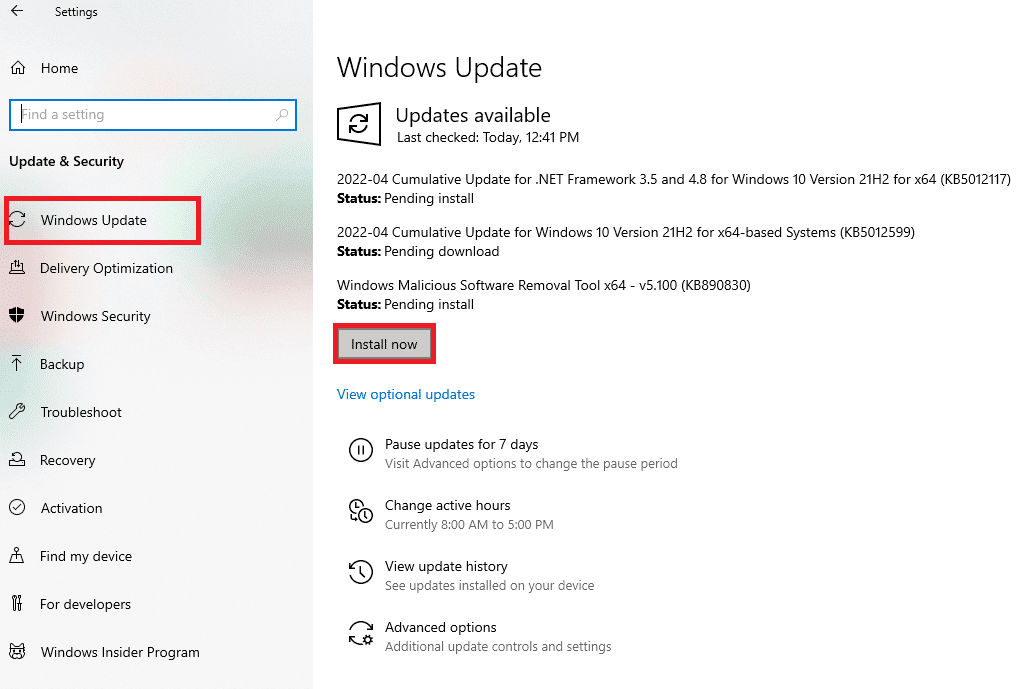
4. Atualize os Drivers
Drivers desatualizados podem causar problemas com o uso do mouse em jogos. Atualize os drivers do seu PC para corrigir o problema.
4.1 Atualizar Driver Gráfico: Aplicativos de jogos precisam de um driver gráfico atualizado para funcionar corretamente. Consulte um guia para atualizar os drivers gráficos no seu PC.
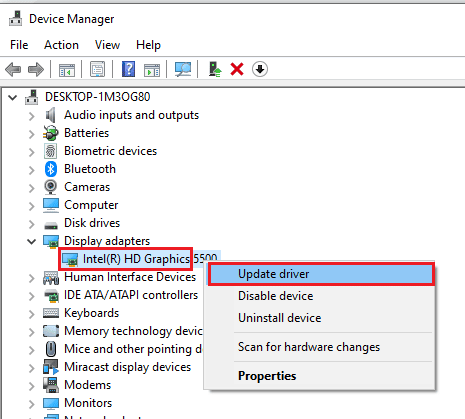
4.2 Atualizar Drivers do Mouse: Atualize os drivers de mouse e teclado para garantir o funcionamento correto desses dispositivos periféricos no jogo. Use um guia para atualizar os drivers do mouse.
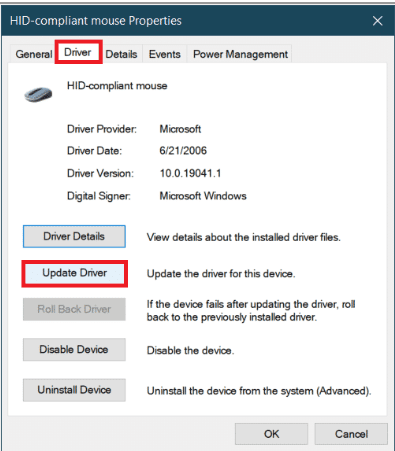
Os métodos básicos de solução de problemas abaixo irão ajudá-lo a corrigir o problema do mouse do Battlefront 2 ao modificar os periféricos.
5. Desconecte Controladores de Jogos
Joysticks ou outros controladores de jogo conectados ao PC podem causar problemas com o uso do mouse no Battlefront 2. Desconecte todos os controladores, seja via USB ou Bluetooth. Se usar USB, desconecte fisicamente. Se usar Bluetooth, desative a conexão no PC.

6. Remova Vários Mouses Conectados
A presença de vários mouses pode causar conflito. Remova todos os mouses adicionais para tentar corrigir o problema, utilizando o guia fornecido.
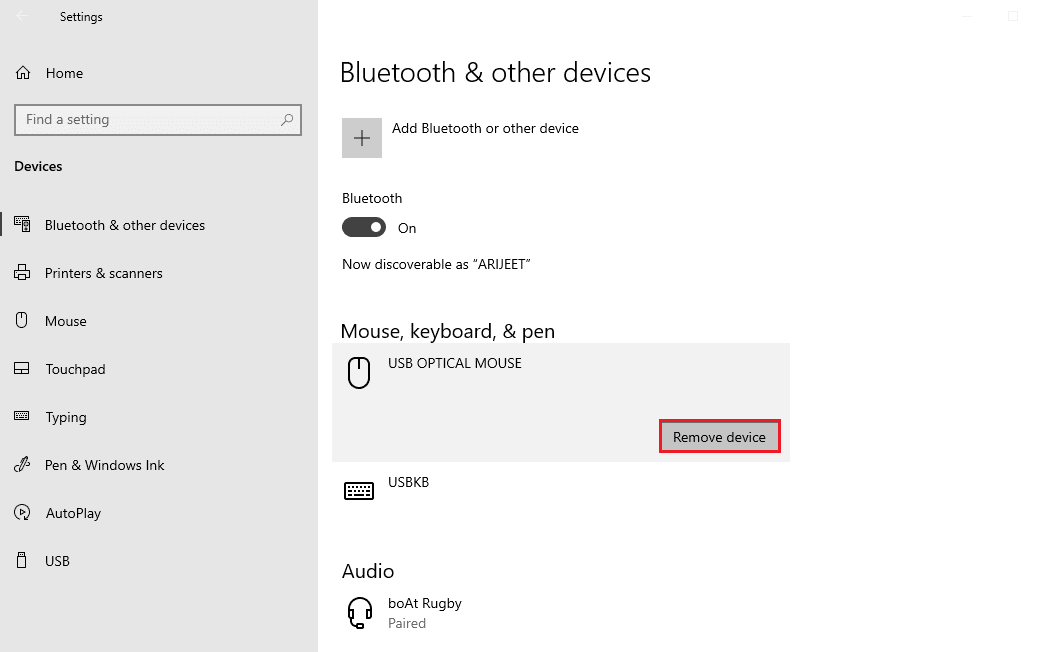
7. Conecte o Mouse a uma Porta USB Diferente
Tente conectar o mouse a uma porta USB diferente. Desconecte-o da porta atual e conecte-o em outra.
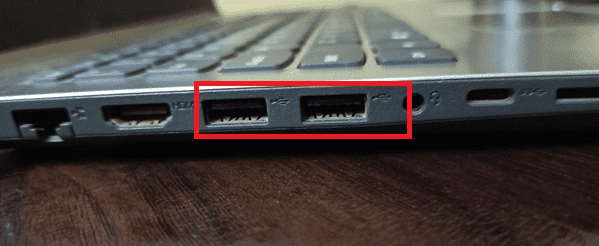
8. Remova Periféricos
Outros periféricos, como impressoras, podem causar problemas de conectividade com o mouse. Desconecte ou remova todos os periféricos para corrigir o problema.
Método 2: Desativar a Aceleração do Ponteiro
O recurso de aceleração do ponteiro do mouse, ativado por padrão, pode estar causando o problema. Tente desativá-lo.
1. Pressione as teclas Windows + I simultaneamente para abrir as Configurações.
2. Clique em Dispositivos.
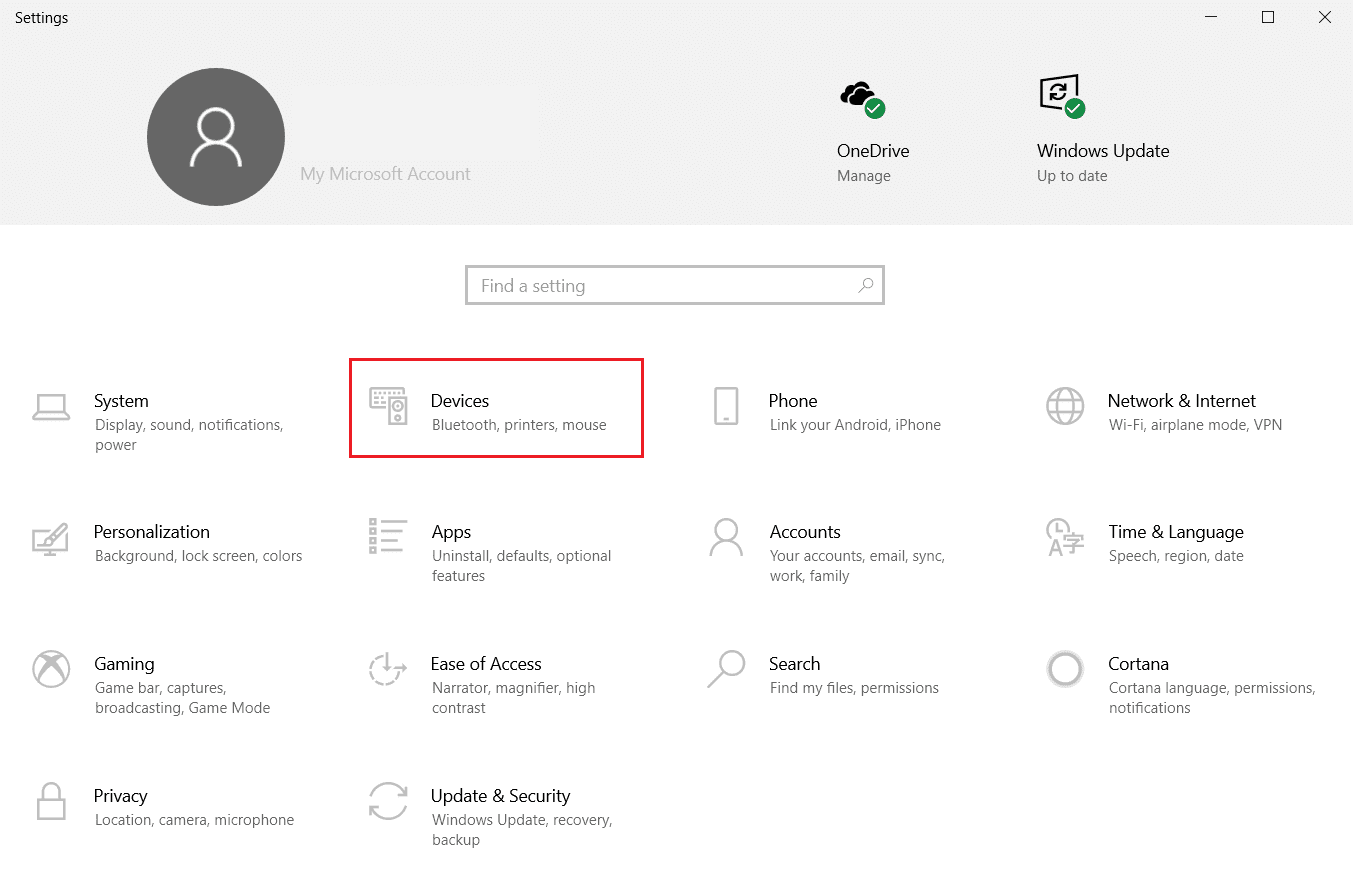
3. Clique na guia Mouse no painel esquerdo e depois em Opções adicionais de mouse.
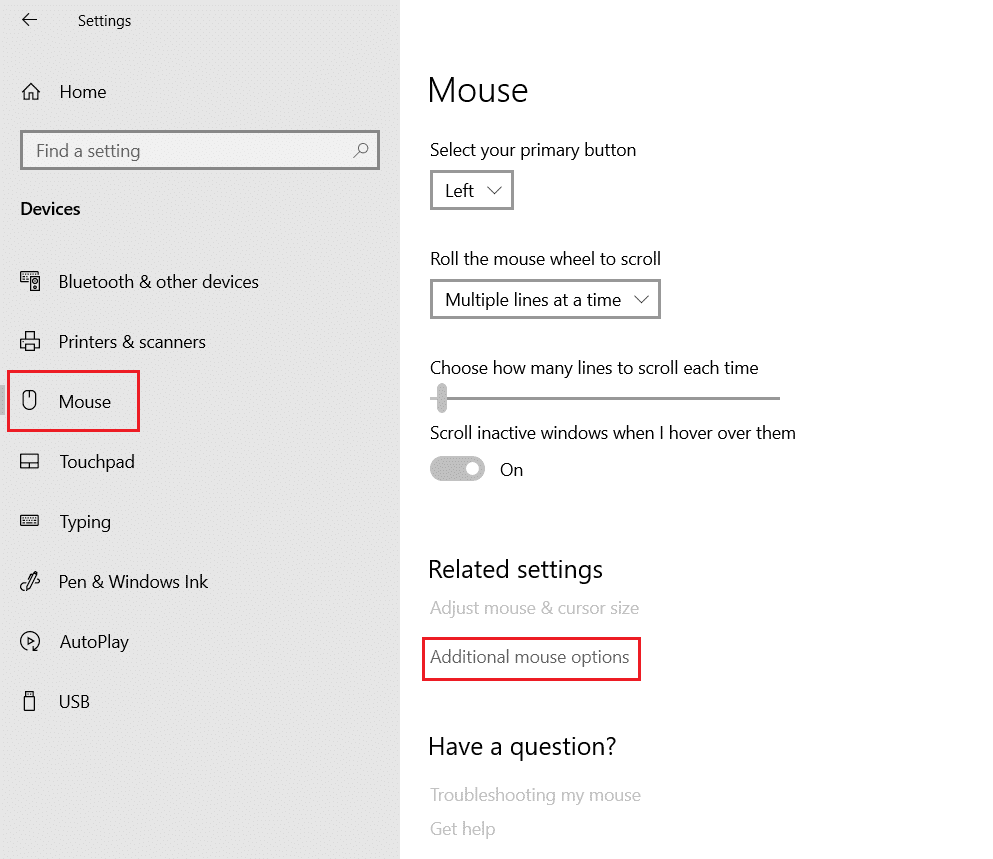
4. Na guia Opções do Ponteiro, desmarque a opção Aprimorar precisão do ponteiro na seção Movimento.
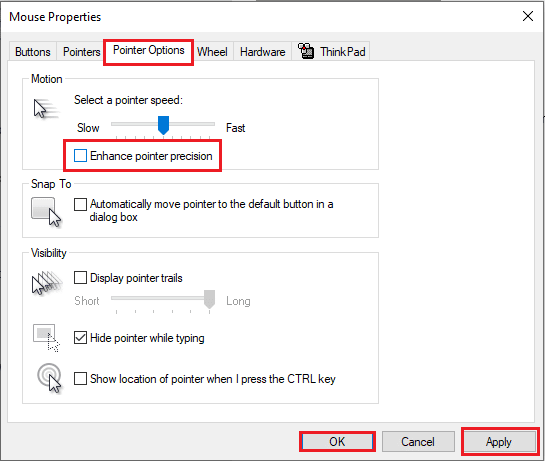
5. Clique em Aplicar e depois em OK para salvar as alterações.
Método 3: Desativar Sobreposições
Aplicativos conflitantes ou sobreposições de outros jogos podem impedir o uso correto do mouse no Battlefront 2.
1. Desative o Aplicativo TeamViewer
O TeamViewer pode conflitar com o Battlefront 2. Desative o aplicativo. Consulte um guia sobre como desabilitar o TeamViewer na sua rede.
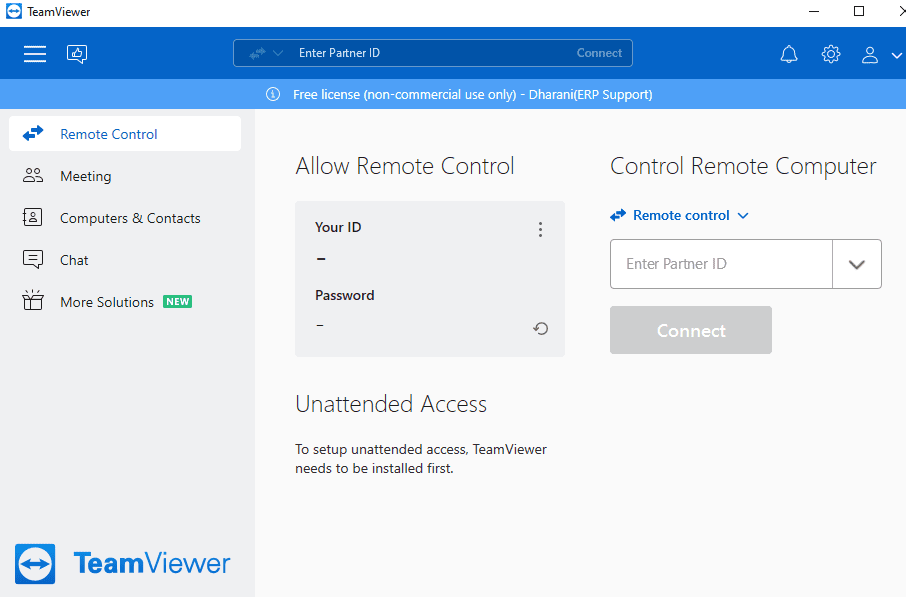
2. Desative a Barra de Jogos do Xbox
Desativar a barra de jogos do Windows pode resolver o problema. Consulte um guia sobre como desativar a barra de jogos do Windows.

3. Desative a Sobreposição do GeForce Experience
A sobreposição do GeForce Experience pode impedir o uso do mouse. Desative-a utilizando um guia.
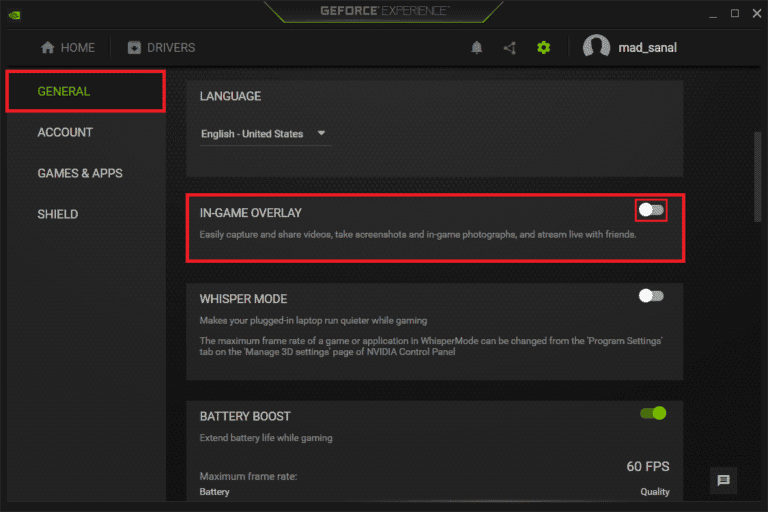
Os métodos abaixo discutem opções para desativar sobreposições em aplicativos de jogos para corrigir o problema do mouse do Battlefront 2.
4. Desative a Sobreposição do Discord
A sobreposição do Discord pode causar problemas com o mouse no jogo. Consulte um guia sobre como desativar a sobreposição do Discord.
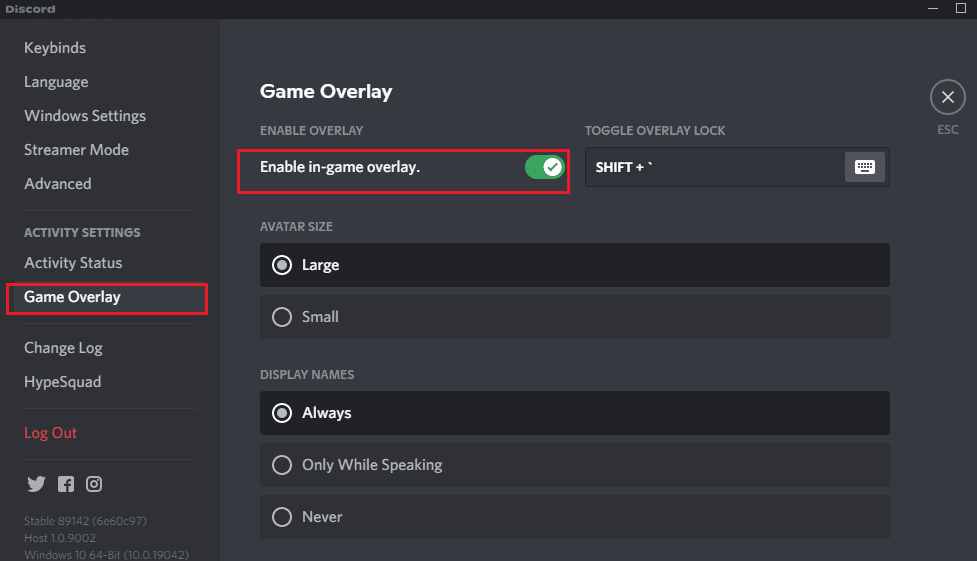
5. Desative a Sobreposição Origin
A sobreposição do Origin também pode ser um problema. Consulte um guia de como desativá-la.
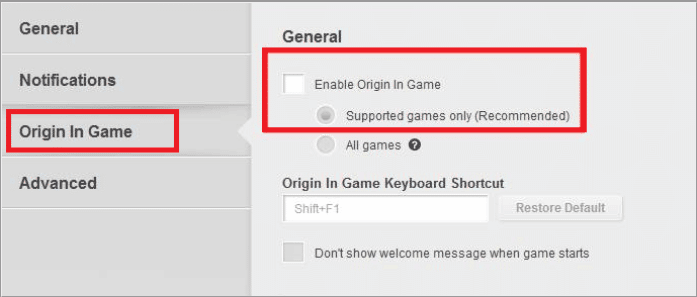
6. Desative a Sobreposição do Steam
A sobreposição do Steam pode atrapalhar o uso do mouse no Battlefront 2. Desative-a utilizando o guia.
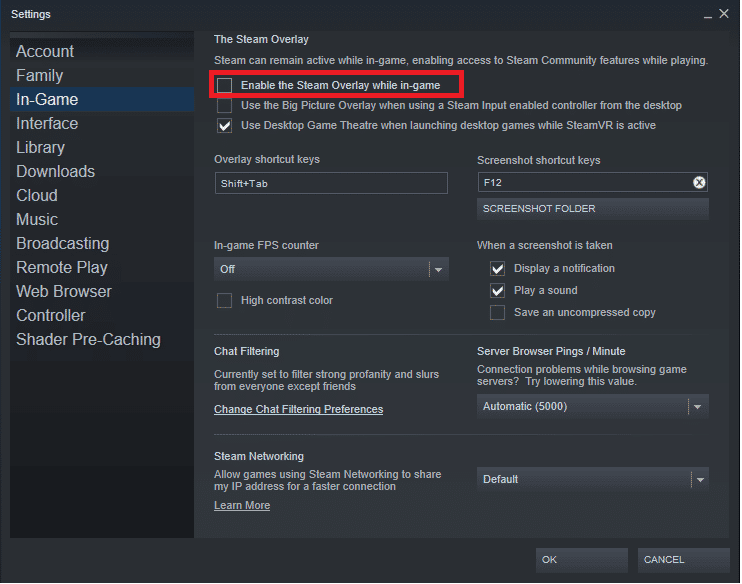
Método 4: Modificar as Configurações de Inicialização do Jogo
Alterar as configurações do jogo pode ajudar a resolver problemas no Battlefront 2.
1. Execute o Jogo Battlefront 2 no Modo Janela
As bordas do jogo podem causar conflitos. Use o modo sem borda ou janela para jogar. Siga um guia de como abrir jogos no modo janela.
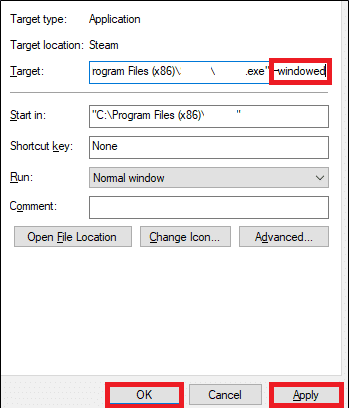
2. Execute o Battlefront 2 como Administrador
A falta de privilégios de administrador pode impedir que o jogo funcione corretamente. Consulte um guia sobre como executar o aplicativo do jogo como administrador.
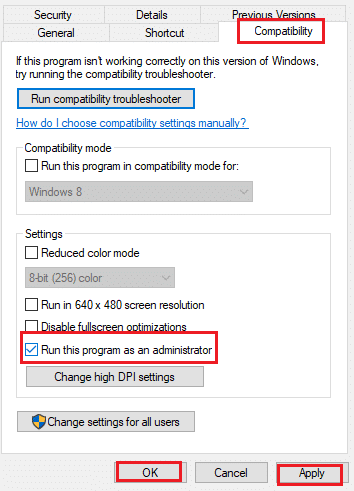
Método 5: Modificar Arquivos do Origin
Problemas com o aplicativo Origin Client podem causar o mau funcionamento do mouse no Battlefront 2.
1. Limpe o Cache do Origin
Arquivos de cache corrompidos podem causar problemas com o mouse. Limpe os arquivos de cache do aplicativo Origin utilizando um guia.
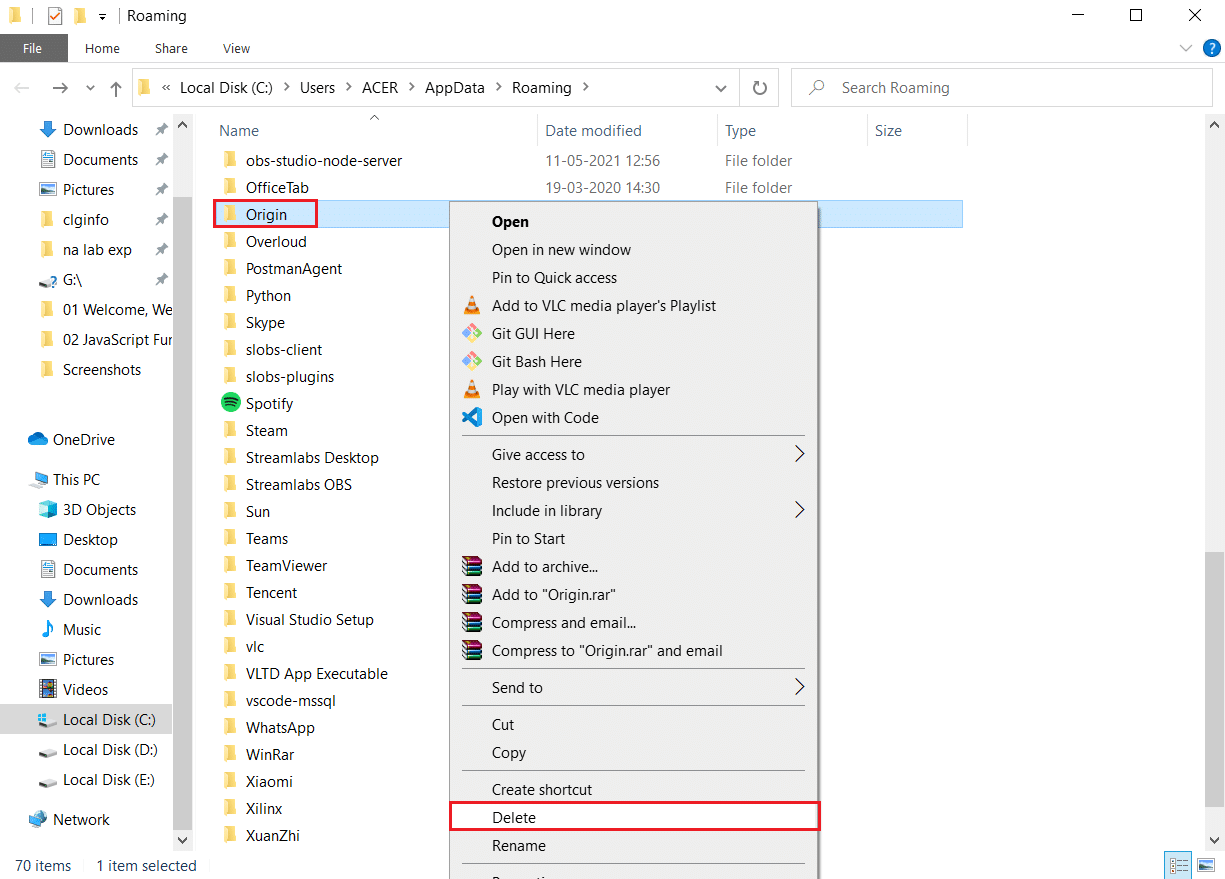
2. Execute o Origin Client como Administrador
Execute o Origin Client com privilégios de administrador. Consulte um guia sobre como executar o aplicativo como administrador.
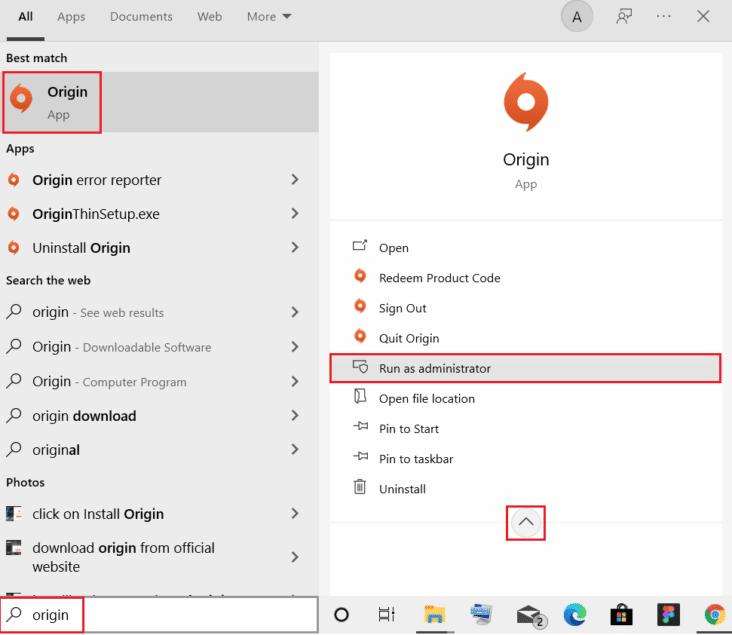
3. Desative o Serviço de Ajuda da Web Origin
O Origin Web Helper Service pode interferir no aplicativo. Desative este serviço, utilizando o guia fornecido.
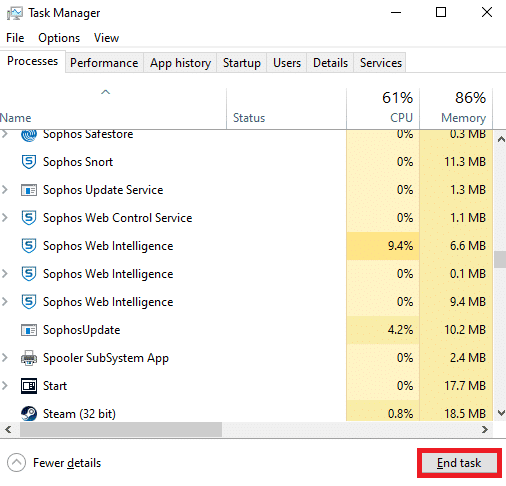
4. Habilite o Serviço do Origin na Inicialização do Windows
Se os serviços associados ao Origin estiverem desativados na inicialização, o mouse pode não funcionar corretamente. Habilite todos os serviços.
1. Pressione a tecla Windows, digite Gerenciador de Tarefas e clique em Abrir.

2. Selecione o jogo e o aplicativo na guia Processos e clique em Finalizar tarefa.
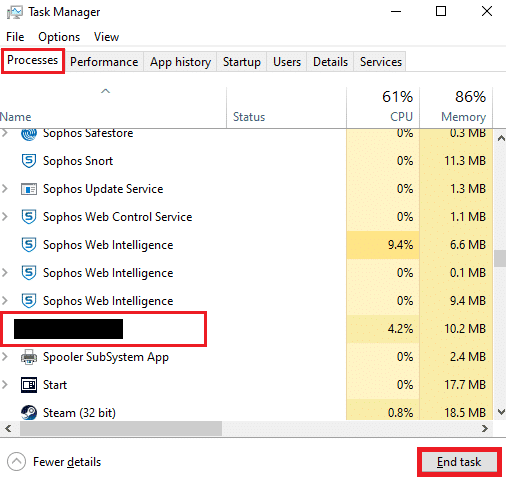
3. Na guia Inicializar, selecione o aplicativo Origin e clique em Ativar para habilitá-lo no serviço de inicialização.
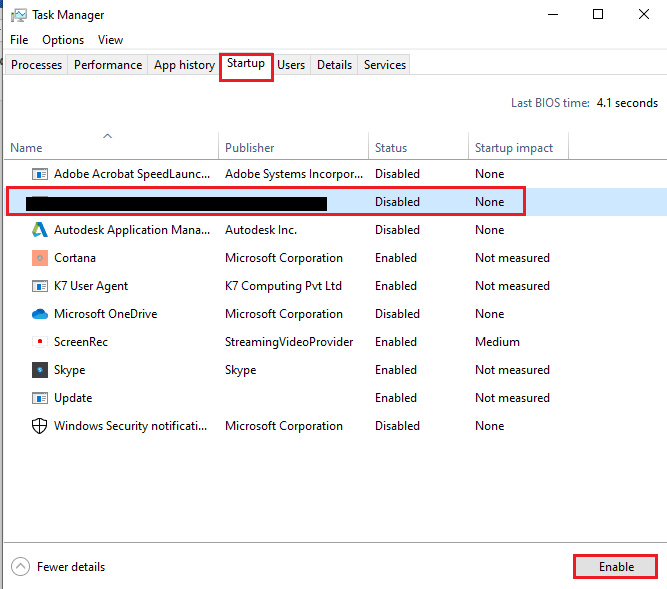
4. Reinicie o PC e abra o jogo novamente.
5. Repare o Battlefront 2
Se o jogo estiver corrompido, tente repará-lo no aplicativo Origin.
1. Use a barra de pesquisa para encontrar o aplicativo Origin e iniciá-lo.
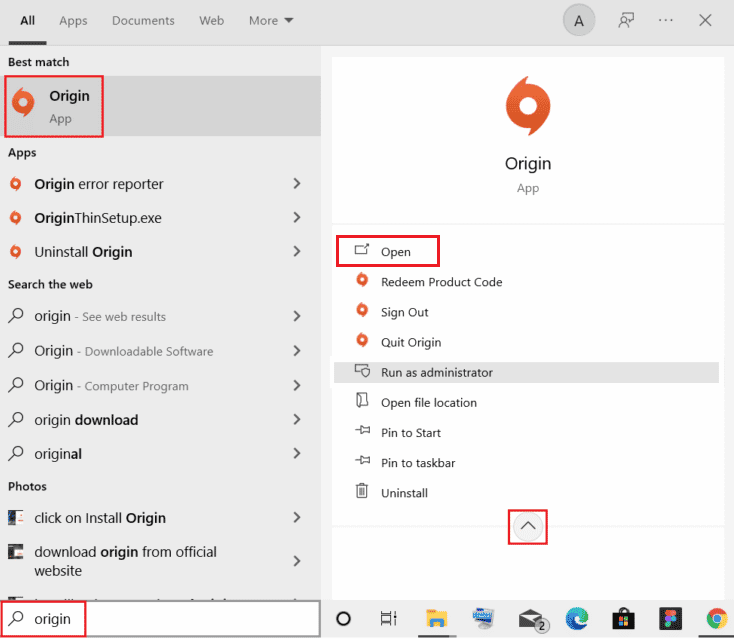
2. Clique na guia Minha Biblioteca de Jogos.
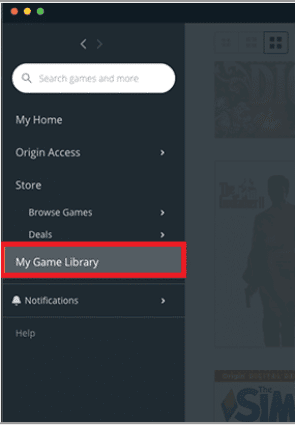
3. Selecione o jogo Battlefront 2, clique com o botão direito e selecione a opção Reparar.
4. Aguarde a conclusão do processo e verifique se o problema persiste.
6. Reinstale o Battlefront 2
Como último recurso, desinstale e reinstale o jogo.
1. Pressione a tecla Windows, digite painel de controle e pressione Enter.
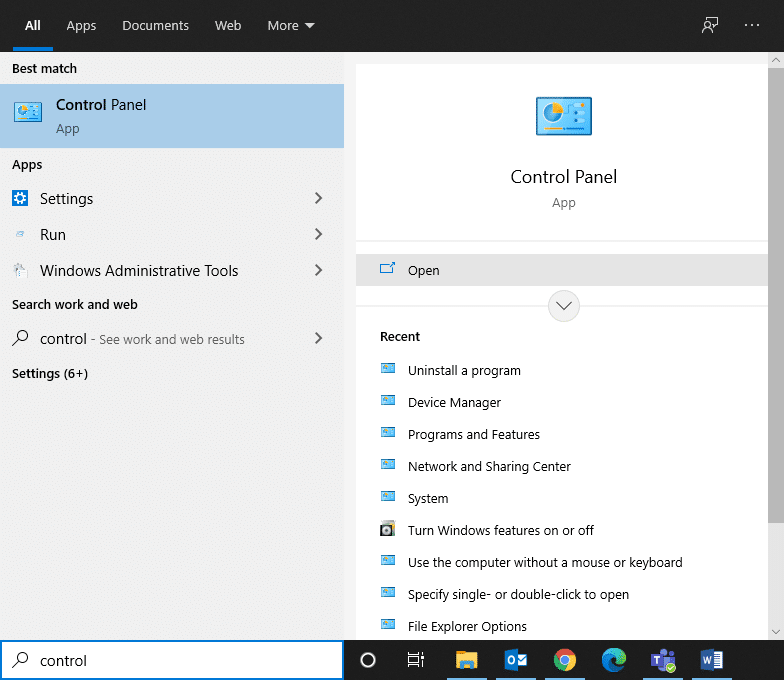
2. Defina a opção Exibir por > Categoria e clique em Desinstalar um programa.
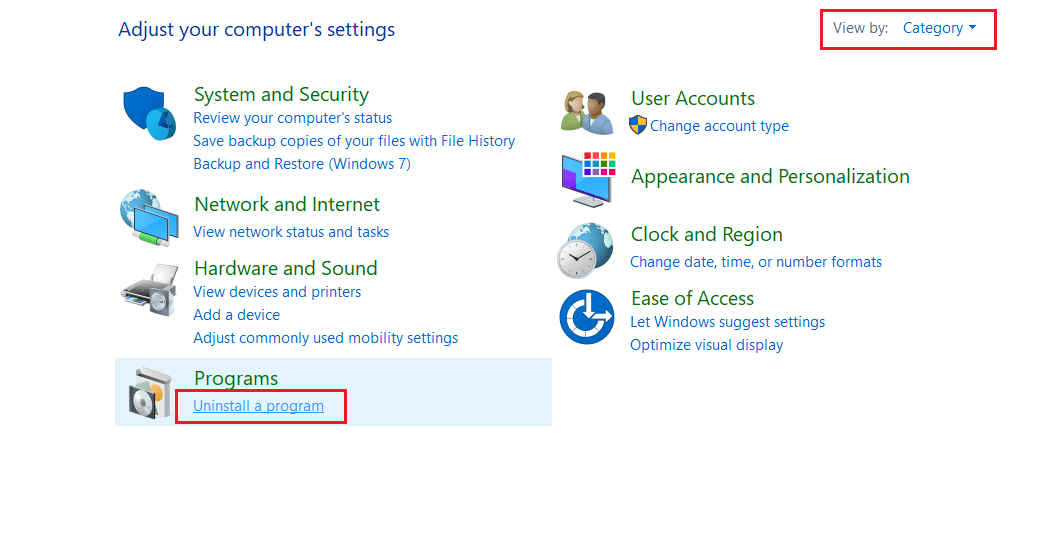
3. No utilitário, procure por Star Wars Battlefront 2.
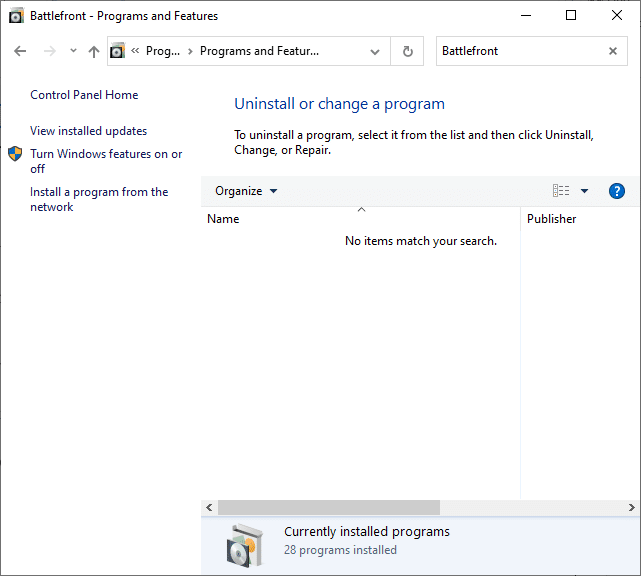
4. Clique em Star Wars Battlefront 2 e selecione a opção Desinstalar.
5. Confirme a solicitação clicando em Sim e reinicie o computador.
6. Visite a página do Battlefront 2 na Origin e clique em Obter o Jogo. Siga as instruções para baixar o jogo.
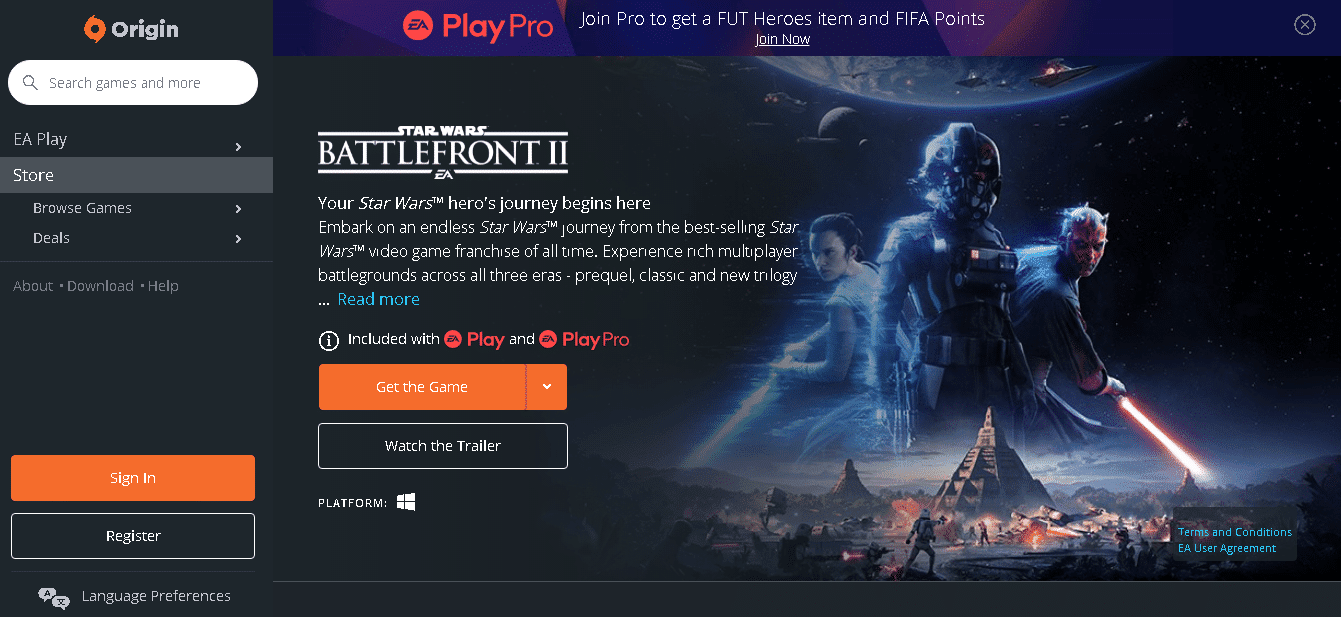
7. Aguarde a conclusão do download e navegue até Downloads no Explorador de Arquivos.
8. Clique duas vezes no arquivo baixado para abri-lo.
9. Clique na opção Instalar para iniciar a instalação.
10. Siga as instruções na tela para concluir a instalação.
***
Este artigo abordou vários métodos para corrigir o problema do mouse que não funciona no Battlefront 2 no Windows 10. Caso você esteja enfrentando o bug de movimento ou o bug do cursor do Battlefront 2, consulte o artigo para resolver o problema. Compartilhe suas dúvidas e sugestões na seção de comentários abaixo.